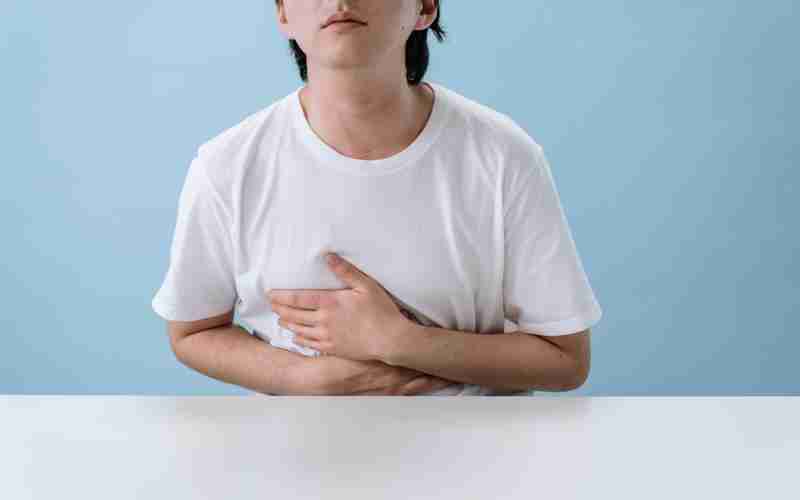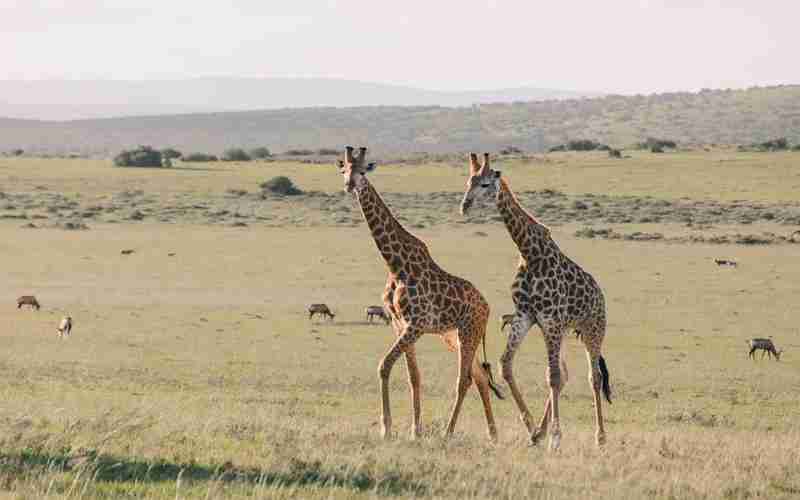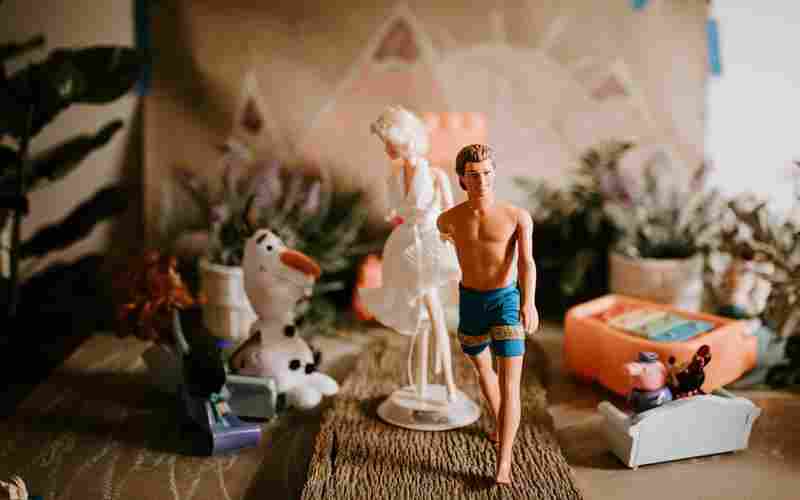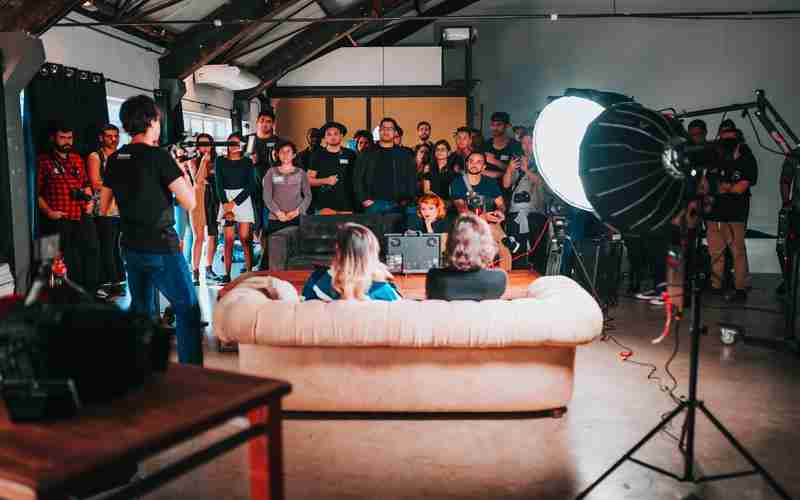如何在Linux系统中进行镜像恢复
在Linux系统中进行镜像恢复是一个常见的操作,用于快速解决系统故障或数据丢失问题。以下是详细步骤和注意事项:
1. 选择合适的镜像文件:需要确保你有正确的系统镜像文件。这些镜像文件通常包括整个操作系统、应用程序和数据。你可以从官方网站下载或使用工具如`dd`命令创建自己的镜像文件。
2. 制作启动盘:为了能够从其他计算机启动并执行恢复操作,你需要制作一个启动盘。可以使用工具如UltraISO、Rufus或`dd`命令来制作启动盘,并在BIOS中设置为优先启动。
3. 进入恢复模式:启动计算机时,通过BIOS设置进入恢复模式或使用Live CD/USB启动计算机。这一步骤是必要的,因为直接在运行中的系统上执行恢复操作可能会导致数据损坏。
4. 加载恢复工具:在恢复模式下,加载相应的恢复工具。例如,如果你使用的是Ghost Linux恢复工具,可以选择之前创建的镜像文件并按照提示进行还原。
5. 恢复镜像:使用`dd`命令将镜像文件写入目标磁盘。例如,命令如下:
```bash
sudo dd bs=128K if=/path/to/your/image.img of=/dev/sda
```
如果镜像是压缩的,可以使用解压命令:
```bash
gzip -dc /path/to/your/image.img.gz | sudo dd bs=128K of=/dev/sda
```
注意:在执行此操作之前,请确保目标设备没有重要数据,因为恢复操作会覆盖所有数据。
6. 验证恢复结果:完成恢复后,建议进行系统检查和数据验证。可以使用`fsck`命令检查文件系统是否有错误,并修复这些问题。确保网络配置正确,避免因网卡名称变化导致无法上网的问题。
7. 注意事项:
在进行恢复操作前,务必备份重要数据,以防意外丢失。

确保目标设备的容量大于源设备,以避免数据丢失。
恢复过程中可能需要修改网络脚本或驱动程序,以适应新的硬件环境。
通过以上步骤,你可以有效地在Linux系统中进行镜像恢复,确保系统快速恢复正常运行。如果需要进一步了解如何使用其他工具如Clonezilla进行更复杂的备份和恢复操作,可以参考相关文档和教程。
上一篇:如何在Linux中创建和管理文件夹 下一篇:如何在macOS中找到最大照片文件